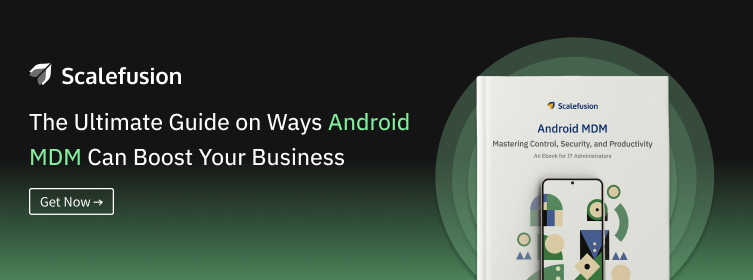Мобильные устройства являются важными инструментами в современном бизнесе. Но, как и любой инструмент, они должны быть безопасными, чтобы гарантировать, что они являются только активом, а не обязательством.
Одной из упускаемых из виду областей безопасности устройств Android является безопасный режим — функция, предназначенная для устранения неполадок, но которая также может быть лазейкой для угроз безопасности.
В этом руководстве мы углубимся в то, почему безопасный режим на устройствах Android может быть рискованным в корпоративной среде и, что более важно, как его заблокировать, чтобы обеспечить безопасность ваших бизнес-данных и сети.
Что такое безопасный режим Android?
Безопасный режим Android — это среда устранения неполадок, которая отключает все сторонние приложения на вашем устройстве, позволяя изолировать проблемы и определять, связана ли проблема с самой системой или с установленным вами приложением.
Когда вы загружаете свой телефон или планшет Android в безопасном режиме, активируются только необходимое встроенное программное обеспечение и настройки. Это отличный способ устранить постоянные проблемы, такие как сбои приложений, разряд батареи или задержка системы, без риска возникновения дополнительных проблем.
Представьте себе это как «чистый лист» для вашего Android-устройства; это все равно, что включить компьютер в безопасном режиме. Вы можете протестировать основные функции и настройки, чтобы определить причину любых проблем без вмешательства сторонних приложений. После того, как вы определили виновника, вы можете либо удалить проблемное приложение, либо принять другие меры по исправлению ситуации. обеспечение безопасности вашего устройства и данных.
Переключиться в безопасный режим легко, обычно требуется простой перезапуск с удержанием клавиш громкости. Однако стоит отметить, что в безопасном режиме многие возможности вашего устройства будут ограничены.
Например, вы не сможете играть в игры, использовать приложения социальных сетей или получать доступ к любым другим несущественным функциям. Это минималистичная среда, предназначенная для устранения неполадок и обеспечения безопасности, а не для повседневного использования.
Зачем ограничивать доступ к безопасному режиму на устройствах Android?
Безопасный режим — это диагностический режим, встроенный в устройства Android для устранения неполадок и выявления проблемных приложений. Хотя это полезная функция для личного использования, в корпоративной среде она может представлять серьезную угрозу безопасности.
Когда устройство находится в безопасном режиме, все сторонние приложения отключаются, в том числе критически важные. решения для управления мобильными устройствами (MDM) которые помогают поддерживать безопасность устройства. Это делает устройство незащищенным и уязвимым для несанкционированного доступа и утечки данных.
Для предприятий, которые полагаются на защищенную сеть мобильных устройств для осуществления своей деятельности, это неприемлемый риск. Без защитного слоя ваших решений MDM конфиденциальные корпоративные данные, хранящиеся на устройстве, могут быть раскрыты. Кроме того, ограниченная среда безопасного режима облегчает злоумышленникам манипулирование настройками устройства, что потенциально может привести к компрометации сети.
Поэтому блокировка доступа в безопасном режиме на корпоративных устройствах Android — это не просто лучшая практика, а необходимость. Это гарантирует, что ваше программное обеспечение MDM всегда будет активным, обеспечивая последовательный уровень безопасности, защищающий от несанкционированного доступа и потери данных.
Как заблокировать безопасный режим на устройствах Android с помощью Scalefusion MDM?
Слияние масштабов – Приложение блокировки киоска разработала решение, которое поможет предприятиям обеспечить эффективное использование принадлежащих компании устройств Android по назначению, не беспокоясь о безопасном режиме.
С помощью Scalefusion ИТ-администратор может включить защиту безопасного режима, введя пароль, когда кто-либо пытается выйти из безопасного режима или выйти из безопасного режима на управляемых устройствах Android.
Эта защита в безопасном режиме не применима для
а. Устройства с поддержкой KNOX/LG GATE.
б. Зашифрованные устройства.
в. ОС Android версии 5.0, 5.0.1
Вы можете активировать защиту паролем в безопасном режиме, используя Слияние масштабов выполнив шаги, указанные ниже:
Шаг 1: После входа в личный кабинет. Перейдите в «Утилиты».
Шаг 2: Зайдите в настройки Android и прокрутите вниз до пункта «Безопасный режим защиты паролем».
Шаг 3: Появится всплывающее окно с условиями включения безопасного режима. Нажмите «Я согласен».
Теперь вы успешно включили безопасный режим, защищенный паролем, для управляемых устройств Android.
Чтобы проверить, включена ли функция безопасного режима на вашем устройстве, и просмотреть пароль безопасного режима:
Шаг 1: Откройте «Устройства» > «Просмотр сведений».
Шаг 2: В следующем окне; Перейдите к значку настроек (рядом с именем устройства) -> Полная информация об устройстве.
Шаг 3: В новом окне вы можете проверить, включена ли защита безопасного режима для вашего устройства или нет, а также увидеть пароль безопасного режима на вашем устройстве Android вместе с другой информацией о телефоне.
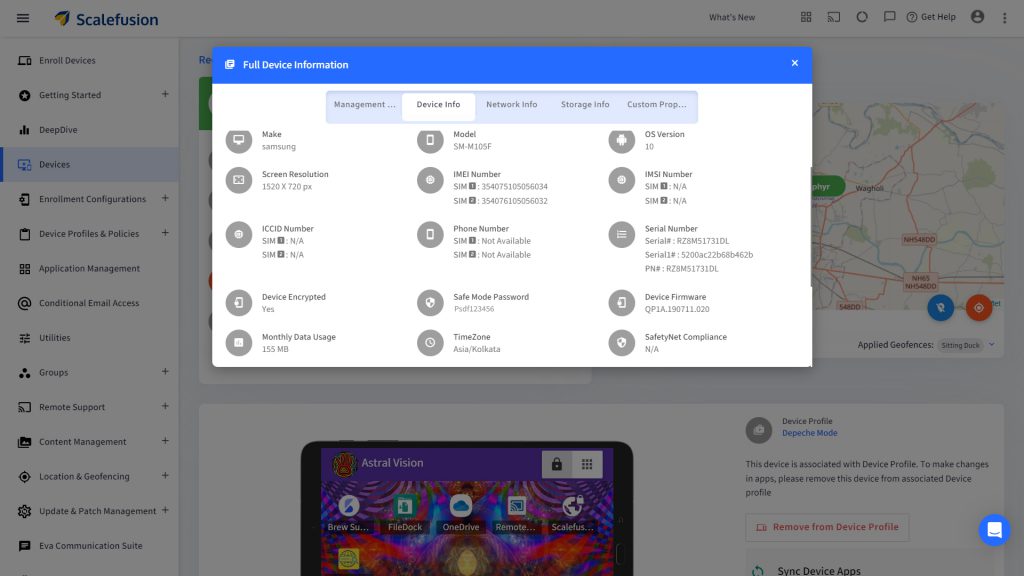
Как только вы закончите настройку Защита паролем в безопасном режиме на устройстве с помощью панели управления мобильными устройствами Scalefusion пользователь больше не может использовать безопасный режим для удаления приложений или использовать устройство в личных целях.
Как это работает на телефоне или планшете Android с помощью аппаратных кнопок?
Пользователь может нажать и удерживать кнопку питания, чтобы войти в безопасный режим на устройстве Android. После этого пользователь увидит экран журнала устройства с возможностью выключить устройство.
Удерживайте кнопку «Выключить кнопку питания» на устройстве, и вы, пользователь, автоматически получите панель уведомлений с сообщением, запрашивающим разрешение на перезагрузку телефона в безопасном режиме.
Чтобы перезагрузить устройство в безопасном режиме, пользователю необходимо нажать кнопку «ОК». Как только он нажмет кнопку «ОК», устройство перезагрузится в безопасном режиме.
В безопасном режиме все сторонние приложения отключены. Если пользователь пытается получить доступ к любому приложению или настройкам устройства в безопасном режиме, он ограничен паролем, который знает только администратор на панели управления.
Защита паролем безопасного режима Scalefusion не позволит пользователям изменять настройки устройства. Это обеспечит безопасность и надежность вашего корпоративного устройства, а также обеспечит его использование только по назначению.
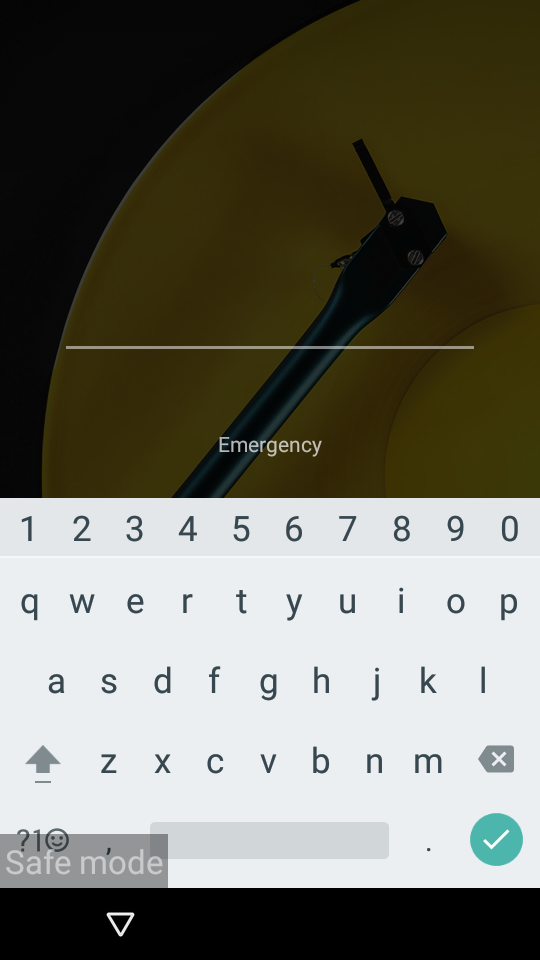
Ограничьте доступ к безопасному режиму на устройствах Android с помощью Scalefusion MDM, чтобы обеспечить беспрепятственное устранение любых проблем с приложениями. Свяжитесь с нашей командой экспертов или начните 14-дневная бесплатная пробная версия.
Часто задаваемые вопросы
1. Требуется ли пароль для безопасного режима Android?
Нет, безопасный режим Android не требует пароля. Безопасный режим предназначен для устранения неполадок путем отключения сторонних приложений, но он не запрашивает пароль в процессе активации.
2. Как отключить безопасный режим на планшете Android?
Чтобы отключить безопасный режим на планшете Android, просто перезагрузите устройство и удерживайте кнопку питания до появления логотипа производителя. После появления логотипа отпустите кнопку питания, нажмите и удерживайте кнопку уменьшения громкости, пока устройство не завершит перезагрузку. Это должно выйти из безопасного режима.
3. Почему безопасный режим Android заблокирован?
Безопасный режим Android обычно активируется для устранения проблем, вызванных сторонними приложениями или системными проблемами. Это позволяет устройству работать только с необходимыми функциями, помогая пользователям выявлять и решать проблемы без вмешательства второстепенных приложений или настроек.